【最新功能】CAD快速看图两张图纸进行对比时,也能做标注啦!
我们的新功能来啦!
当你对比过程中,显示出不同点想要做标注、勾勾画画怎么办~
往下看,详细教程来了!
一、准备工作
1、打开电脑版软件自动更新到最新版:6.1.0.96及后续版本。
2、也可以去官网下载新版并安装。点此去官网下载!
二. 操作方式
1、打开软件
2、进行对比
打开两张图纸,点击对比功能,点击开始对比

页面会出现2个窗口,一大一小
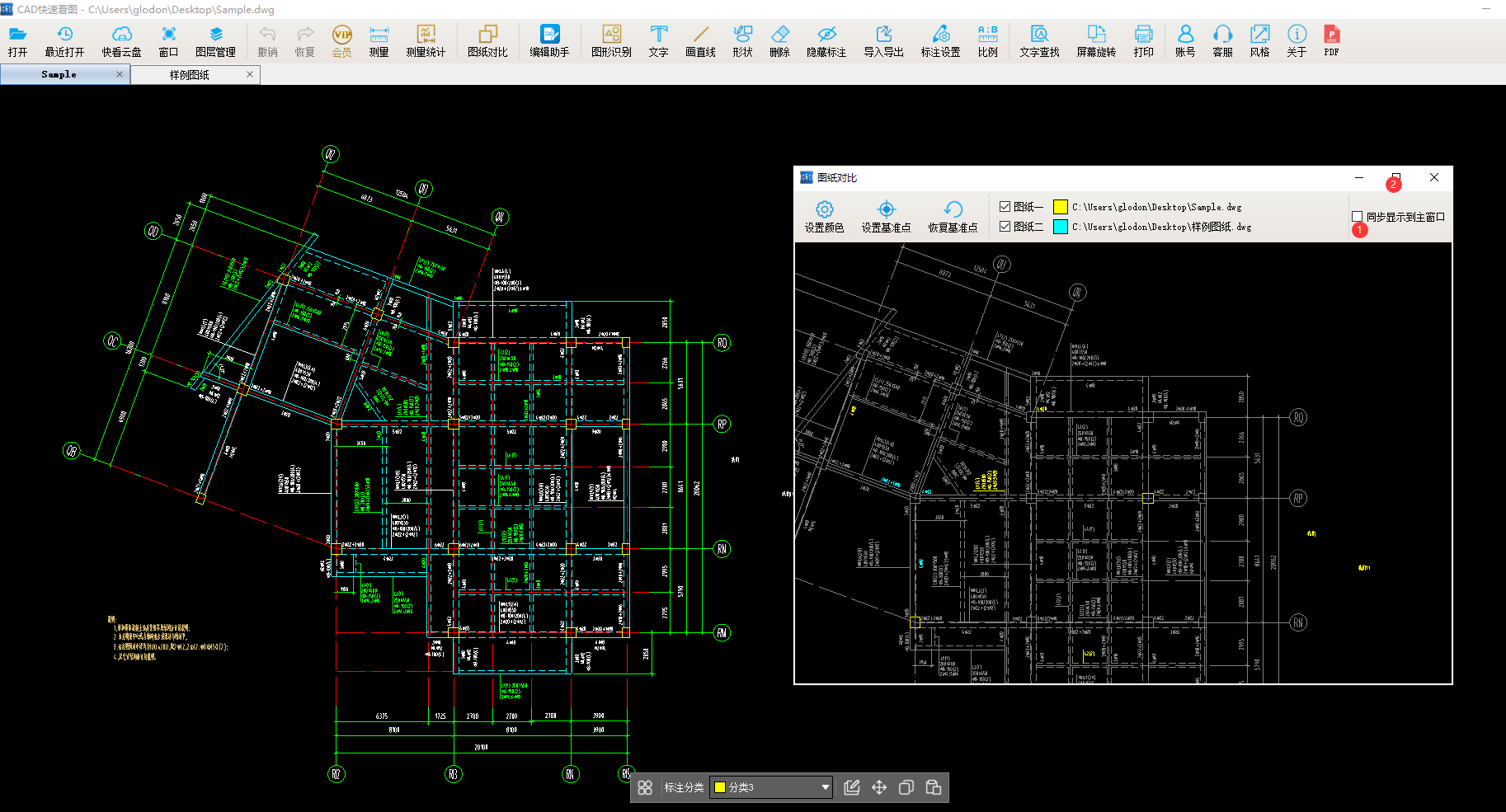
注意:
① 同步显示到主窗口:操作对比的小窗口,大窗口(即看图主界面)会跟着同步,两张图都可以分别选择同步。
② 窗口最大化:可把对比小窗口放大到最大或者缩小。
3、做标注
根据小窗口对比结果,在主图界面可以做标注,和正常打开一张图纸做标注的功能使用方法是一样的哈~
例如:测量、文字、形状、画直线等功能都是可以的哈
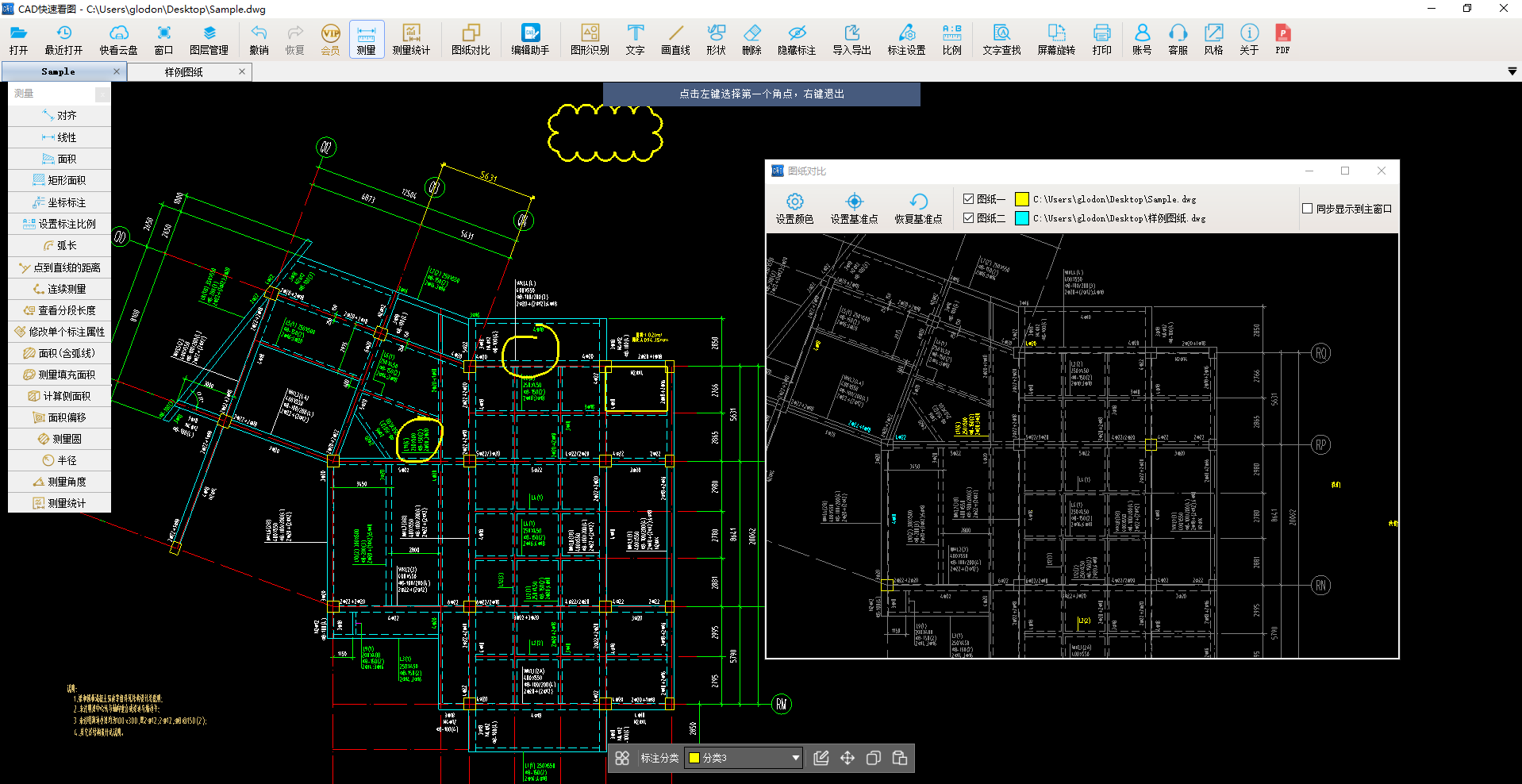
动图显示
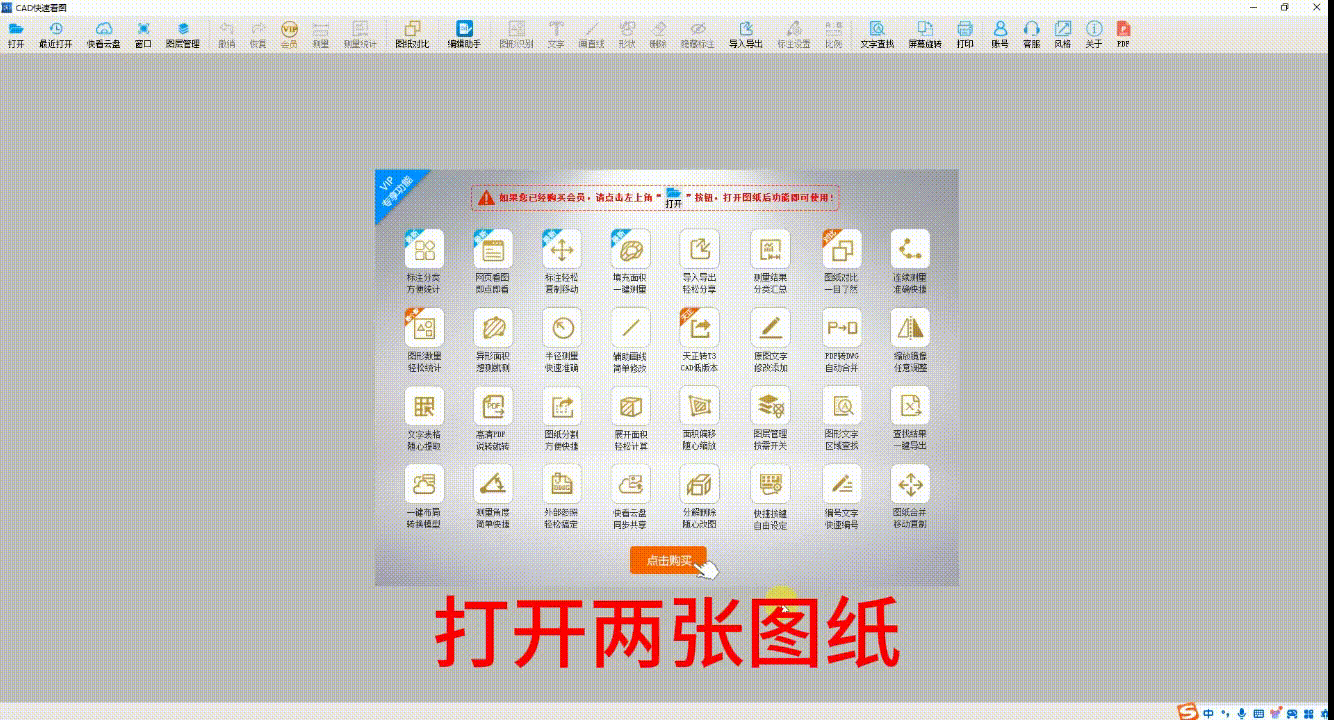
三. 注意事项
1、图纸对比的基本原理是将两个图重叠,相同的内容为灰色,不同的内容为彩色,颜色可修改。
2、对比过程中,在主界面进行标注。



